ll mondo Gnu/Linux offre un’ampia gamma di soluzioni per la
virtualizzazione. VMware, Virtualbox e QEMU sono i più diffusi,
esistono però altri interessanti prodotti come KVM e Virt-Manager. Kernel-based Virtual Machine (KVM) è una soluzione completa di virtualizzazione per Linux su hardware x86 che disponga delle “virtualizzation extensions”
(Intel VT or AMD-V). KVM consiste in un modulo del kernel, kvm.ko, che
fornisce l’infrastruttura per la virtualizzazione, ed in un modulo
specifico per il processore: kvm-intel.ko o kvm-amd.ko. Inserito nel
kernel a partire dalla versione 2.6.20 (febbraio 2007), KVM era già
presente in Ubuntu Fiesty, ma è con Hardy, grazie all’introduzione
delle librerie libvirt e dell’interfaccia grafica Virt-Manager,
che è diventato una reale alternativa alle altre soluzioni di
virtualizzazione. Purtroppo però non tutti i processori hanno il
supporto per la virtualizzazione, solamente i più recenti. Per controllare che il vostro processore disponga del supporto, dovete dare questo comando:
egrep ‘(vmx|svm)’ /proc/cpuinfo
se produce output, allora vuol dire che è supportato.
Una volta controllato potete procedere all’installazione:
sudo apt-get install virt-manager libvirt-bin kvm
Poi aggiungete il vostro utente al gruppo libvirtd (così non avrete neanche bisogno di aggiungerlo al gruppo kvm):
sudo adduser `id -un` libvirtd
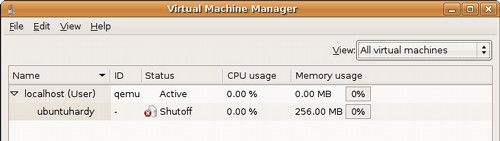
Per rendere effettivo il cambiamento dovrete riavviare (o terminare
semplicemente la sessione e loggarsi nuovamente). Ora dovreste trovare
il Virt-Manager nel menù Applicazioni --> Strumenti di sistema-->
Manager della macchina virtuale. Per creare una macchina virtuale
dovete andare su File --> Open connection, selezionando QEMU come
Hypervisor, Local nella sezione Connection e cliccando su Connect. Ora
dovrebbe apparire una nuova connessione nella lista di Virt-Manager,
cliccateci sopra col destro e cliccate su Nuovo. Non vi resta quindi
che seguire la procedura di creazione della macchina virtuale.
Purtroppo, per ora non posso addentrarmi nei dettagli dato che la mia
CPU non supporta KVM e ho potuto solo darci una rapida occhiata su un
PC non mio. Se trovate qualche difficoltà vi consiglio di consultare la
documentazione ufficiale di Ubuntu.